* RAGE defaults to lower video settings to allow the game to work on a
wide variety of hardware and software configurations.
* Unfortunately, it is not possible to anticipate all possible graphics
driver issues in combination with unique end user hardware and software
configurations. For this reason RAGE does not automatically increase
video/graphics settings as this could result in negative side effects
on specific hardware and software configurations. The original release
of RAGE does not expose many video/graphics options for people to tweak
because some of these settings, although desirable from a quality
perspective, simply will not work on specific configurations either due
to hardware limitations and/or driver bugs. Due to popular demand for
more video and graphics options, this patch updates the video settings
menu and exposes several quality and performance settings. However, not
everyone may be able to increase the settings due to hardware limitations
and/or driver bugs.
-VSync+-
* The new "VSync" option in the video settings menu allows you to remove
screen tearing. There are three options: ON, OFF and SMART.
* When VSync is turned OFF you may experience screen tearing.
* When VSync is turned ON you should not see screen tearing. However,
any time your frame rate drops below 60 frames per second you will
get a sudden more severe drop to 30 frames per second. This is how VSync
inherently works. If your computer cannot maintain 60 frames per
second and you miss the synchronization to the vertical retrace of
your monitor then you will miss a whole frame and synchronize to
the next frame instead.
* Some graphics drivers now support a so called "swap-tear" extension.
You can try using this extension by setting VSync to SMART.
If your graphics driver supports this extension and you set VSync
to SMART then RAGE will synchronize to the vertical retrace of
your monitor when your computer is able to maintain 60 frames per
second and the screen may tear if your frame rate drops below 60 frames
per second. In other words the SMART VSync option trades a sudden drop
to 30 frames per second with occasional screen tearing. Occasional
screen tearing is usually considered less distracting than a more
severe drop in frame rate.
* If your graphics driver does not support SMART VSync and you set VSync
to SMART in the video settings then RAGE will automatically fall back to
turning VSync OFF and you may experience screen tearing. The "swap-tear"
extension is brand new and may still present some issues on certain
graphics hardware. If you experience any problems using SMART Vsync
then set VSync to either ON or OFF. We are actively working with the
graphics hardware vendors to improve the "swap-tear" extension.
* If changing VSync in the RAGE video settings menu does not appear to
make any difference then make sure you are not overriding the VSync
setting in the graphics vendor control panel. You can find the
graphics vendor control panel by right-clicking on the Windows desktop
and selecting the " control panel" option from the pop-up menu.
* If you force VSync to the 'on' setting in the graphics vendor control
panel then you should not see any screen tearing in RAGE but you may
get a more severe drop in frame rate if your computer cannot maintain
60 frames per second.
* If you force VSync to the 'off' setting in the graphics vendor control
panel then you may experience screen tearing no matter what setting you
use for the VSync option in the RAGE video settings menu.
-Texture Cache-
* The new "Texture Cache" option in the video settings menu allows you
to increase the texture cache size to keep more texture data in
video memory.
* If the Texture Cache is set to LARGE then RAGE will keep more texture
data in video memory. This may not only significantly reduce blurry
textures and texture popping, it will also allow complex scenes to be
rendered with more texture detail.
* However, this may not work on computers that do not have enough system
or video memory, or you may experience a significant drop in performance.
If you experience issues due to hardware limitations you will have to set
the Texture Cache back to SMALL.
* If after changing the Texture Cache to LARGE you experience a crash or
texture corruption (like a partially or completely blue world) then
the graphics driver may have run out of memory.
* We are actively working with the graphics card vendors to resolve
any crashes.
* If you do not experience a crash but you see texture corruption then you
may be able to get the large Texture Cache to work by accepting the change
and restarting the game. If you still experience texture corruption after
restarting the game you will have to set the Texture Cache back to SMALL.
* You may also be able to improve the memory situation on your computer by
changing the Windows paging file management. Note that making changes to
the Windows paging file management may change the performance characteristics
of your computer. Any changes you make to your system configuration are
at your own risk. Always make backups of your system and revert these
changes if you notice undesirable side effects.
* To change the paging file management on Windows Vista and Windows 7, first
press the "Start" button, then right-click on "Computer" and then select
"Properties" from the popup menu. Then select "Advanced system settings"
on the window that appears. Select the "Advanced" tab on the
"System Properties" window that is displayed and press the "Settings"
button under "Performance". Select the "Advanced" tab on the
"Performance Options" window that shows up next and press the
"Change..." button under "Virtual memory". Now uncheck the option
"Automatically manage paging file size for all drives" and make
sure that the option "System managed size" is selected on the
"Virtual Memory" window. Confirm the change by pressing the "OK" button
on each window. After making this change you will have to restart your
computer for the change to take effect.
* To change the paging file management on Windows XP, first press the
"Start" button, then right-click on "My Computer" and then select
"Properties" from the popup menu. Select the "Advanced" tab on the
"System Properties" window that is displayed and press the "Settings"
button under "Performance". Select the "Advanced" tab on the
"Performance Options" window that shows up next and press the "Change"
button under "Virtual memory". Make sure that the option
"System managed size" is selected on the "Virtual Memory" window.
Confirm the change by pressing the "OK" button on each window.
After making this change you will have to restart your computer for
the change to take effect.
-Anisotropic Filter-
* The new "Anisotropic Filter" option in the video settings menu allows
you to increase the anisotropic texture filtering.
* Anisotropic filtering is a method to enhance the image quality of
textures on surfaces that are at oblique viewing angles.
* The anisotropic texture filtering in RAGE defaults to a low value to
accommodate for low-end graphics hardware. However, the anisotropic
filtering can be increased for high-end graphics hardware by setting
the Anistropic Filter option to HIGH in the video settings menu.
* Do not force anisotropic filtering to the ‘on’ setting in the graphics
vendor control panel because this may cause rendering artifacts in
the game.
* Note that increasing the anisotropic filtering may improve the
texture quality while it may also decrease the frame rate.
-Patch Changes \ Fixes-
* Implemented workaround for AMD driver crash right after intro cinematic
on Win 7 32-bit systems.
* Disabled UBOs because they are causing animation issues with AMD drivers.
* Don't allow swap-tear to be enabled on AMD while the extension is not
exposed because it may crash.
* Support for new video settings: "texture cache", "vsync" and
"anisotropic filter".
* Automatically adjust vt_maxPPF based on the number of available cores.
* Improved performance for SLI cards when GPU transcode is enabled.
* Fix for GPU Transcoding option being disabled after exiting gameplay.
* Added safe mode to restore video settings to default values.
* Allow g_fov to be changed from the RAGE launch options in Steam.
* Server now forwards text chat from clients to all other clients while
in-game.
-Known Graphical Issues-
* The following issues were found using NVIDIA graphics hardware with
the GeForce R285 Driver or AMD graphics hardware with the AMD Catalyst
11.10 Version 2 Preview Driver.
* If you turn up both the screen resolution and anti-aliasing settings
to high values in the video settings menu and/or you enable
"GPU Transcode" then the screen may no longer update on some hardware
configurations. This means your system does not have the necessary
video memory to run with these high settings. You can re-enter the video
settings menu and lower your settings to restart screen updates.
* If you turn up both the screen resolution and anti-aliasing settings
to high values in the video settings menu you may experience a crash
if your system does not have the necessary memory to run with these
high settings. To avoid this problem you will have to re-enter the
video settings menu to lower the settings. If you can no longer launch
the game after changing the video settings to high values you can add
the following to your RAGE launch options in Steam.
-+com_safemode 1-
* The launch options can be found by right-clicking on RAGE in Steam
and selecting "Properties". Then click on "Set Launch Options" in
the dialog that pops up. Adding this option will reset your video
settings to the default values the next time the game is launched.
When the game is launched in safe mode the game will show "safe mode"
in the corners of the screen. Do not forget to remove the safe mode
launch option after launching the game once to make sure you do not
lose your video settings each time you launch the game.
* Using a NVIDIA graphics card on Windows XP 32-bit or XP 64-bit, you
may experience a crash or hang when changing the screen resolution in
full screen mode or switching from windowed mode to full screen mode.
This has been identified as a graphics driver problem. We have spent
significant effort trying to work around this problem and were
successful in reducing the frequency of occurrence but a driver update
is necessary to completely fix the problem. We are actively working with
NVIDIA to make a solution to this problem available as soon as possible.
* Using an AMD graphics card, you may experience black flickering
artifacts on flags, banners and zip-lines if you run in full screen
mode. This has been identified as a graphics driver problem. We are
actively working with AMD on a solution to this problem.
* Using an AMD graphics card, you may experience black grid lines on
some graphical user interface (GUI) elements like the in-game mini-map.
This has been identified as a graphics driver problem. We are actively
working with AMD on a solution to this problem. If you find the grid
lines particularly distracting, you can add the following to the RAGE
launch options in Steam as a temporary workaround.
-+vt_maxAniso 1-
* The launch options can be found by right-clicking on RAGE in Steam
and selecting "Properties". Then click on "Set Launch Options" in
the dialog that pops up. However, note that adding this setting will
lower the general texture quality in the game.
* If you have an AMD graphics card with a dual core CPU system you may
experience severe hitching and low frame rates. This has been
identified as a driver problem. We are actively working with AMD on
a solution to this problem. As a temporary workaround you may add the
following to the RAGE launch options in Steam.
-+jobs_numThreads 0-
* The launch options can be found by right-clicking on RAGE in Steam
and selecting "Properties". Then click on "Set Launch Options" in
the dialog that pops up.
* If you are running RAGE in full-screen mode and you ALT-TAB to a
different application you may lose your VSync setting. When you
switch to a different application VSync stops functioning.
RAGE detects that VSync is no longer working and automatically switches
back to synchronizing to real-time to make sure the game time advances
in a consistent manner. We are actively working with the graphics
vendors on a solution to this problem.
Перевод:
* RAGE умолчанию низких настройках видео, чтобы позволить игре работать на
широкий спектр аппаратных и программных конфигураций.
* К сожалению, это не возможно предвидеть все возможные графики
проблем с драйверами в сочетании с уникальной аппаратной конечного пользователя и программное обеспечение
конфигураций. По этой причине RAGE не может автоматически увеличиваться
видео / графических настроек, поскольку это может привести к негативным побочным эффектам
на конкретных аппаратных и программных конфигураций. Оригинальный релиз
Ярости не предоставляет много видео / графических возможностей для людей, чтобы настроить
потому что некоторые из этих параметров, хотя желательно с качеством
точки зрения, просто не будет работать на конкретной конфигурации или из-за
аппаратных ограничений и / или драйвер ошибок. В связи с большим спросом на
больше видео и графические опции, этот патч обновляет настройки видео
меню и предоставляет несколько качество и производительность установки. Тем не менее, не
каждый может быть в состоянии увеличить параметры из-за аппаратных ограничений
и / или драйверов ошибок.
-VSync + -
* Новый "VSync" в меню настроек видео позволяет удалить
разрывания экрана. Есть три варианта: ON, OFF и SMART.
* Когда VSync отключен у вас могут возникнуть экран разрыву.
* Когда VSync включена, вы не должны увидеть экран разрыву. Тем не менее,
в любое время вашего частота кадров падает ниже 60 кадров в секунду вы будете
получить более внезапное сильное снижение до 30 кадров в секунду. Вот как VSync
по сути работает. Если ваш компьютер не может поддерживать 60 кадров в
Второе и вы пропустите синхронизации вертикальной развертки в
Ваш монитор, то вам будет не хватать всего кадра и синхронизировать
следующий кадр вместо этого.
* Некоторые графические драйверы теперь поддерживают так называемый "своп-слеза" расширение.
Вы можете попробовать использовать это расширение путем установки вертикальной синхронизации в SMART.
Если драйвер видеокарты поддерживают это расширение, и вы установите VSync
к умным, то RAGE синхронизируется с вертикальной развертки в
ваш монитор, когда ваш компьютер может поддерживать 60 кадров в
Второе и экран может порваться, если ваша частота кадров падает ниже 60 кадров
в секунду. Иными словами SMART VSync вариант торгов внезапное падение
до 30 кадров в секунду с редкими экран разрыву. Случайный
разрывания экрана обычно считается менее отвлекающим, чем более
сильное снижение частоты кадров.
* Если драйвер видеокарты не поддерживает SMART VSync и Вы устанавливаете VSync
к умным в настройки видео, то RAGE автоматически вернуться к
поворота VSync OFF, и вы можете испытать разрывания экрана. "Своп-слеза"
Расширение является новым и все еще может представлять некоторые проблемы на некоторых
графического оборудования. Если у вас возникли проблемы с использованием SMART Vsync
затем установить VSync либо включается или выключается. Мы активно работаем с
графики поставщики оборудования для улучшения "своп-слеза" расширение.
* Если изменение VSync в RAGE меню настройки видео, кажется, не
имеет никакого значения, то убедитесь, что вы не переопределения VSync
установки в панели управления поставщика графики. Вы можете найти
графика поставщика панели управления, щелкнув правой кнопкой на рабочем столе
и выбрав "Панель управления" из всплывающего меню.
* Если вы заставляете VSync, чтобы 'на' настройка в контрольной поставщики графических решений
панели, то вы не должны видеть любой экран разрыву в ярости, но вы можете
получить более сильное снижение частоты кадров, если ваш компьютер не может поддерживать
60 кадров в секунду.
* Если вы заставляете VSync на "выключено" настройки в контрольной поставщики графических решений
панели, то вы можете испытать разрывания экрана независимо от того, какие настройки вы
использовать для VSync опцию в меню RAGE настройки видео.
-Texture Cache-
* Новый "Texture Cache" в меню настроек видео позволяет
увеличить размер текстуры кэш, чтобы сохранить больше данных текстуры в
видеопамяти.
* Если текстуры кэш установлен в БОЛЬШОЙ то RAGE будет держать больше текстуры
данные в видеопамяти. Это может не только существенно снизить размытым
текстур и появляются, это также позволит сложных сценах будет
оказанные с более детализации текстур.
* Тем не менее, это не может работать на компьютерах, которые не имеют достаточного системы
или видео-памяти, или у вас могут возникнуть значительное падение производительности.
Если у вас возникли проблемы из-за аппаратных ограничений вы должны установить
Текстура кэш обратно к маленькому.
* Если после изменения текстуры кэш на БОЛЬШОЙ вы испытываете аварии или
Текстура коррупции (например, частично или полностью синий мир), то
графический драйвер, возможно, запустить из памяти.
* Мы активно работаем с производителями графических карт решить
любые сбои.
* Если вы не испытываете аварии, но вы видите текстуру с коррупцией, то вы
может быть в состоянии получить большой кэш текстур работать, принимая изменения
и перезапустить игру. Если вы все еще испытывают текстуры коррупции после
перезапуска игры вам придется установить текстуры кэш обратно SMALL.
* Вы можете также быть в состоянии улучшить ситуацию памяти на компьютере
изменение файла подкачки Windows, управление. Обратите внимание, что внесение изменений в
Файл подкачки Windows, управление может изменить характеристики
Вашего компьютера. Любые изменения, внесенные в конфигурацию системы являются
на свой страх и риск. Всегда делайте резервные копии системы и вернуть эти
изменения, если вы заметили нежелательные побочные эффекты.
* Чтобы изменить управление файл подкачки на Windows Vista и Windows 7, в первую
нажмите кнопку "Пуск", затем щелкните правой кнопкой мыши на "Компьютер", а затем выберите
"Свойства" из контекстного меню. Затем выберите "Дополнительные параметры системы"
В окне, которое появляется. Выберите вкладку "Дополнительно" на
"Свойства системы" окно, которое отображается и нажмите кнопку "Настройки"
Кнопка под "Performance". Выберите вкладку "Дополнительно" на
"Параметры быстродействия" окно, которое появляется следующий и нажмите
"Изменить ..." Кнопка в разделе "Виртуальная память". Теперь снимите флажок
"Автоматически управлять размер файла подкачки на всех дисках", и сделать
Убедитесь, что опция "Система управляется размер" выбирается на
"Виртуальная память" окна. Подтвердите изменения, нажав на кнопку "ОК"
на каждом окне. После внесения этих изменений вам придется перезагрузить
компьютер, чтобы изменения вступили в силу.
* Чтобы изменить управление файл подкачки на Windows XP, сначала нажмите
Кнопку "Пуск", затем щелкните правой кнопкой мыши на "Мой компьютер" и выберите
"Свойства" из контекстного меню. Выберите вкладку "Дополнительно" на
"Свойства системы" окно, которое отображается и нажмите кнопку "Настройки"
Кнопка под "Performance". Выберите вкладку "Дополнительно" на
"Параметры быстродействия" окно, которое появляется следующий и нажмите кнопку "Изменить"
Кнопка в разделе "Виртуальная память". Убедитесь, что опция
"Система управляется размер" выбирается на "Виртуальная память" окна.
Подтвердите изменения, нажав на кнопку "ОК" на каждом окне.
После внесения этих изменений вам придется перезагрузить компьютер
Чтобы изменения вступили в силу.
-Анизотропный фильтр-
* Новый "анизотропный фильтр" в меню настроек видео позволяет
Вам увеличить анизотропной фильтрации текстур.
* Анизотропной фильтрации способ повышения качества изображения
текстур на поверхностях, которые находятся на косые углы обзора.
* Анизотропной фильтрации текстур в RAGE умолчанию низкое значение
разместить для низкобюджетных графического оборудования. Тем не менее, анизотропная
фильтрации может быть увеличена для высокопроизводительных графических карт, установив
анизотропной фильтра возможность высоко в меню настроек видео.
* Не заставляйте анизотропной фильтрации "на" настройки в графике
поставщика панели управления, поскольку это может привести к оказанию артефакты
игры.
* Обратите внимание, что увеличение анизотропная фильтрация может улучшить
качество текстур, хотя она может также уменьшить частоту кадров.
-Patch Изменения \ Исправления-
* Реализован обход драйвера AMD аварии сразу после введения кинематографического
на Win 7 32-битных системах.
* Запрещено UBOS, потому что они вызывают анимации проблемы с драйверами AMD.
* Не позволяйте своп-слеза быть включен на AMD в то время как расширение не
подвергается, потому что может произойти сбой.
* Поддержка новых параметров видео: "текстуры кэш", "VSync" и
"Анизотропный фильтр".
* Автоматическая настройка vt_maxPPF в зависимости от количества доступных ядер.
* Улучшенная производительность для SLI карты, когда GPU перекодировать включена.
* Исправлена ошибка, GPU транскодирования опция будет отключена после выхода из игры.
* Добавлен безопасный режим для восстановления настроек видео к значениям по умолчанию.
* Разрешить g_fov быть изменен с RAGE параметры запуска в Steam.
* Сервер в настоящее время направляет текстовый чат от клиентов на всех других клиентов в то время как
в игре.
Известного графического Вопросы-
* Следующие вопросы найти с помощью NVIDIA графического оборудования с
Драйвер GeForce R285 или AMD графического оборудования с AMD Catalyst
11,10 Версия 2 Preview Driver.
* Если у вас появиться как разрешение экрана и настройки сглаживания
до высоких значений в меню настроек видео и / или вы включите
"GPU Transcode", то экран может больше не обновлять на некоторых машинах
конфигураций. Это означает, что ваша система не имеет необходимых
видеопамяти для работы с этими высокими настройками. Вы можете повторно ввести видео
Меню настроек и нижних настройках, чтобы перезагрузить обновления экрана.
* Если у вас появиться как разрешение экрана и настройки сглаживания
к высоким значениям в меню настройки видео могут возникнуть аварии
если ваша система не имеет необходимой памяти для запуска с этими
высоких настройках. Чтобы избежать этой проблемы вам придется повторно вводить
видео настройки меню снизить настройки. Если вы больше не сможете запустить
игру после изменения настроек видео высокого значения, которые вы можете добавить
следующее в ваш RAGE параметры запуска в Steam.
- + Com_safemode 1 -
* Параметры запуска можно найти, щелкнув правой кнопкой мыши на RAGE в паровых
и выбрав пункт "Свойства". Затем нажмите на кнопку "Установить параметры запуска" в
появившемся диалоге. Добавление этой опции сбросить видео
настройки к значениям по умолчанию при следующем запуске игры.
Когда игра запускается в безопасном режиме, игра покажет "безопасном режиме"
В углах экрана. Не забудьте удалить безопасном режиме
параметр запуска после запуска игры один раз, чтобы убедиться, что вы не
потерять ваши настройки видео при каждом запуске игры.
* Использование карты NVIDIA графики на Windows XP 32-бит или XP 64-бит, вы
может возникнуть сбой или зависание при изменении разрешения экрана в
полноэкранном режиме или переключение из оконного режима в полноэкранный режим.
Это был определен как проблема графического драйвера. Мы провели
значительные усилия, пытаясь обойти эту проблему и были
успеха в сокращении частоты встречаемости, но обновления драйвера
Необходимо, чтобы полностью решить проблему. Мы активно работаем с
NVIDIA сделать решение этой проблемы доступны как можно скорее.
* Использование карт AMD графики, у вас могут возникнуть черные мерцающие
артефактов на флаги, баннеры и почтовые линии, если вы запустите в полном объеме
режиме. Это был определен как проблема графического драйвера. Мы
активно работает с AMD на решение этой проблемы.
* Использование карт AMD графики, у вас могут возникнуть черные линии сетки н tab on the
then the screen may no longer update on some hardware
configurations. This means your system does not have the necessary
video memory to run with these high settings. You can re-enter the video
settings menu and lower your settings to restart screen updates.
* If you turn up both the screen resolution and anti-aliasing settings
to high values in the video settings menu you may experience a crash
if your system does not have the necessary memory to run with these
high settings. To avoid this problem you will have to re-enter the
video settings menu to lower the settings. If you can no longer launch
the game after changing the video settings to high values you can add
the following to your RAGE launch options in Steam.
-+com_safemode 1-
* The launch options can be found by right-clicking on RAGE in Steam
and selecting а
некоторые графический интерфейс пользователя (GUI) элементов, как в игре мини-карте.
Это был определен как проблема графического драйвера. Мы активно
работает с AMD на решение этой проблемы. Если вы обнаружили сетки
линий особенно отвлекает, вы можете добавить следующее RAGE
параметры запуска в Паровая качестве временного решения проблемы.
- + Vt_maxAniso 1 -
* Параметры запуска можно найти, щелкнув правой кнопкой мыши на RAGE в паровых
и выбрав пункт "Свойства". Затем нажмите на кнопку "Установить параметры запуска" в
появившемся диалоге. Тем не менее, отметим, что добавление этого параметра будет
снизить общее качество текстур в игре.
* Если у вас есть карта AMD графики с двойной системой питания ядра процессора вы можете
испытывают серьезные приколы и низкой частотой кадров. Это был
определены как водитель проблемы. Мы активно работаем с AMD на
Решение этой проблемы. В качестве временного решения можно добавить
Следующие на RAGE параметры запуска в Steam.
- Jobs_numThreads + 0 -
* Параметры запуска можно найти, щелкнув правой кнопкой мыши на RAGE в паровых
и выбрав пункт "Свойства". Затем нажмите на кнопку "Установить параметры запуска" в
появившемся диалоге.
* Если вы работаете RAGE в полноэкранном режиме, и вы ALT-TAB, чтобы
другое приложение вы можете потерять VSync обстановке. Когда вы
переключиться на другое приложение VSync перестает функционировать.
RAGE обнаруживает, что VSync больше не работает и автоматически переключается
вернуться к синхронизации в режиме реального времени, чтобы убедиться, время игры достижений
в согласованном порядке. Мы активно работаем с графикой
продавцы на решение этой проблемы.
-New Functionality-
* Texture Detail: Enabling Texture Detail will improve up-close texture quality by performing upsampling with adaptive sharpening. This does not update or increase the resolution of the base textures included with the game but improves the perceived resolution and crispness of textures. This is an intensive operation and is only recommended if you have a quad-core CPU or higher. Please disable this feature if you encounter poor performance, stability issues or are given a notification that the game has run out of memory after loading a map. The Texture Detail option can be found in the Settings -> Video Menu.
* Transcode Benchmark: A new benchmark has been added that determines how quickly texture data can be translated from the compressed format on your hard drive to a format that can be used by your video card. The higher your score, the faster your PC is able to make higher detail texture data available. This is not a traditional benchmark that runs through a scene of the game and returns a min/max/average framerate based on hardware and video settings. Other than the GPU Transcode option, the score will not be affected by changing any video settings. The Transcode Benchmark option can be found in the Settings -> Video Menu.
* Error Messaging: If you attempt to apply video settings on a system that is not capable of handling them, an error may come up stating that your system ran out of memory. You will be allowed to continue, however, it is recommended that you either reduce your video settings until this message no longer occurs or you will be asked to restart the game with lower video settings. If you ignore this error and continue playing without altering your settings you will likely encounter texture corruption and/or system instability.
* Automatic Video Settings Fallbacks: When an advanced video setting fails to apply, the setting may be set back to a safe default. Anti-aliasing will fall back to NONE if the allocation of a multi-sampled FBO fails. Texture Cache will fall back to SMALL when the allocation of a large texture cache fails. Texture Detail will fall back to OFF when large page table allocations fail. On failure, these settings will automatically fall back to safe values without the need for user input.
-Patch Changes \ Fixes-
* Fixed crash from potentially having stale transcode jobs in flight when switching between texture cache sizes.
* Fixed crash from using SIMD optimized memcpy with a PBO pointer that is not 16-byte aligned.
* Fixed GPU transcode option always turning off when restarting the game.
* Fixed progression in Dead City where player could not advance through sliding door en route to the defibrillator upgrade.
* Fixed CPU feature detection.
* Fixed issues with launching MP by using double quotes around path name.
* Fixed lack of texture detail on parts of the screen at high resolutions due to limited feedback analysis buffer.
* Fixed thread stack space usage and freed up 700 MB of virtual address space.
* Re-enabled UBOs.
* Adjustments to default VDM values for balance.
Перевод:
-Новые возможности-
* Texture Detail: Включение Texture Detail улучшить крупным планом качество текстур, выполняя пересчет с адаптивной заточки. Это не обновить или увеличить разрешение текстур базы в комплекте с игрой, но и повышает воспринимается разрешение и четкость текстур. Это интенсивной эксплуатации и рекомендуется только если у вас есть четырехъядерный процессор или выше. Пожалуйста, отключите эту функцию, если вы сталкиваетесь с плохой работы, проблем со стабильностью или дано уведомление, что игра запустить из памяти после загрузки карты. Опция Texture Detail можно найти в Настройки -> Видео меню.
* Transcode Benchmark: новый стандарт было добавлено, что определяет, насколько быстро данные текстуры могут быть переведены с сжатом формате на жесткий диск в формате, который может быть использован на вашей видеокарте. Чем выше оценка, тем быстрее компьютер способен делать более детализированные текстуры данных. Это не традиционный тест, который проходит через сцену из игры и возвращается мин / макс / средняя частота кадров на основе аппаратного и видео. Кроме GPU Transcode вариант, оценка не будет зависеть от изменения каких-либо настроек видео. Transcode Benchmark опцию можно найти в меню Настройки -> Видео меню.
* Ошибка сообщениями: Если вы попытаетесь применить настройки видео на системах, которые не в состоянии справиться с ними, ошибка может придумать о том, что ваша система не хватило памяти. Вы будете иметь возможность продолжить, однако, рекомендуется, что вы либо снизить настройки видео, пока это сообщение не возникает, или вам будет предложено перезагрузить игру с более низкими настройками видео. Если игнорировать эту ошибку и продолжить играть без изменения настройки вы, вероятно, столкнетесь с коррупцией текстуры и / или нестабильности системы.
* Автоматическая Настройка видео откаты: Когда расширенные настройки видео не удается применить, установка может быть установлена обратно в безопасное умолчанию. Сглаживание вернется к NONE, если выделение нескольких проб FBO не удается. Texture Cache вернется к малым при выделении большого кэша текстур не удается. Texture Detail вернется к OFF, когда крупные ассигнования в таблице на стр. неудачу. В случае неудачи, эти параметры автоматически будет до безопасных значений без необходимости ввода данных пользователем.
-Patch Изменения \ Исправления-
* Исправлен вылет из потенциально имеющих устаревшие перекодировать рабочих мест в полете при переключении между размером текстуры кэш.
* Исправлена ошибка с использованием SIMD оптимизированный тетсру с указателем ОПО, что не 16-байтовой границе.
* Исправлена GPU перекодировать вариант всегда отключения при перезапуске игры.
* Исправлена прогрессии в Мертвом городе, где игрок не может развиваться через раздвижные двери на пути к обновлению дефибриллятора.
* Исправлена функция обнаружения процессора.
* Исправлены проблемы с запуском MP, используя двойные кавычки вокруг имени пути.
* Исправлено отсутствие детализации текстур на части экрана с высоким разрешением, из-за ограниченного буфера анализа обратной связи.
* Исправлено использование стека потока пространство и высвободить 700 Мб виртуального адресного пространства.
* Повторно включить UBOS.
* Регулировка по умолчанию VDM значения для баланса.
-NEW FEATURES-
* Adds support for The Scorchers.
* Collectible cards and schematics that could be missed and never retrieved again, are now purchasable at vendor shops.
* Subway Town races are no longer "locked off" once the Authority takes over and can be played all the way up to traveling to Capital prime to beat the game.
-BUG FIXES-
* Fixes (not retroactive) a rare progression blocker with the Dead City door during the Defibrillator Upgrade mission.
* Plasma weapons are now effective against the tower turrets in the Wasteland, as previously they would cause no damage.
Перевод:
-Новые возможности-
* Добавлена поддержка Scorchers.
* Коллекционные карты и схемы, которые могут быть пропущены, и никогда не получить еще раз, теперь, вложив поставщиков магазинов.
* Рас метро города больше не "выключено" в очередной орган берет на себя и могут быть воспроизведены все, вплоть до поездки в премьер-Капитал пройти игру.
-Исправления ошибок-
* Исправление (не имеет обратной силы) редко блокаторы прогрессии с Мертвого Города двери во время миссии Обновление дефибриллятор.
* Плазменный оружия сейчас эффективны против башни башни в Wasteland, как ранее они не вызывают повреждений.

 Steam-аккаунты игр по сети
Steam-аккаунты игр по сети  Горячие новинки
Горячие новинки  Анонсы новых игр
Ранний доступ игр
Инди игры
Антологии игр
Календарь выхода игр
Репаки от MAXAGENT
Анонсы новых игр
Ранний доступ игр
Инди игры
Антологии игр
Календарь выхода игр
Репаки от MAXAGENT


 Операционная система:
Операционная система: 


 Процессор: Intel Core 2 Duo или аналогичный AMD
Процессор: Intel Core 2 Duo или аналогичный AMD Оперативная память: 1 Гб (Windows XP) / 2 Гб (Windows Vista / 7)
Оперативная память: 1 Гб (Windows XP) / 2 Гб (Windows Vista / 7) Место на жестком диске: 16,3 Гб
Место на жестком диске: 16,3 Гб Звуковое устройство: совместимое с DirectX
Звуковое устройство: совместимое с DirectX Видеокарта: GeForce 8800\Radeon HD 4200 либо GeForce 9800 GTX\ATI Radeon HD 5550
Видеокарта: GeForce 8800\Radeon HD 4200 либо GeForce 9800 GTX\ATI Radeon HD 5550